Tutorial de Créative Attitude, puedes encontrar el original aquí.

Muchas gracias por permitirme traducir
tus preciosos tutoriales.
Con tu resultado, puedes hacer firmas, websets, cartas de incredimail, etc.
Por favor, crédito a Créative Attitude y a Tati Designs, gracias.
Materiales
PSPX2 (puedes utilizar cualquier versión).
Para hacer este tutorial necesitarás un tubo de personaje.
Yo he usado un tube de ©Verymany, puedes adquirirlo aquí.
Descarga el material del tutorial aquí:

Los tube deco son de Créative Attitude.
El wordart es de Créative Attitude Wordart.
Filtros
VM Disortion / Radiator III y Slicer (descarga aquí).**
Carolaine & Sensibility / CS-DLines (descarga aquí).
AP 01 [Innovations] / Lines SilverLining (descarga aquí).
&<Bkg Designer sf10 I> / Cruncher (descarga aquí).**
** Importar este filtro con "Unlimited".
Preparación
Instala los Filtros en la carpeta de "Complementos" de tu PSP.
Abrir los tubes, duplicar y cerrar el original.
En la carpeta "Selections", hay 4 archivos, ponlos en la carpeta "Selecciones" de tu PSP.
IMPORTANTE
Está prohibido modificar o cambiar el nombre de archivos o eliminar la marca de agua.
A tu trabajo terminado debes añadir el crédito que se adjunta al material ("A ajouter a votre version").
Colores
Elige un color claro de primer plano y un color oscuro de fondo en armonía con tu tubo.
Ésta es la paleta del tutorial:
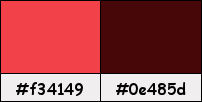
Si usas otros colores, debes jugar con el modo mezcla de las capas.
Recuerda que debes guardar tu trabajo con frecuencia.
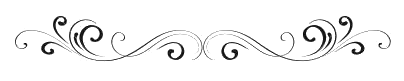
Paso 1
En tu paleta de Materiales:
Pon en el primer plano el color #f34149 
Pon en el segundo plano el color #0e485d 
Paso 2
Haz clic en el color del primer plano y prepara un gradiente "Primer plano-fondo" (Corel_06_029):
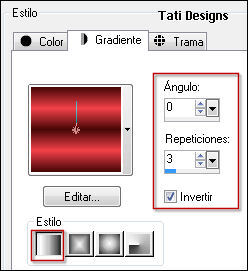
Paso 3
Abre una nueva imagen transparente de 900 x 600 píxeles.
Paso 4
Rellena tu imagen transparente con el gradiente del primer plano.
Paso 5
Capas / Duplicar.
Paso 6
Efectos / Complementos / Unlimited / VM Disortion / Radiator III (predeterminado):
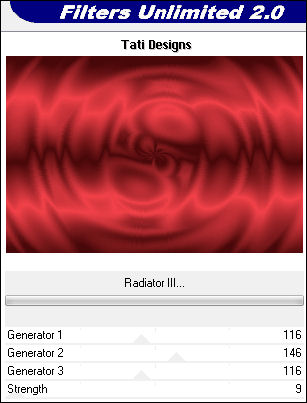
Paso 7
Cambia el Modo de la capa a "Luz débil".
Paso 8
Selecciones/Cargar o guardar selección/Cargar selección desde disco: elige "Sel01-Flamenco":
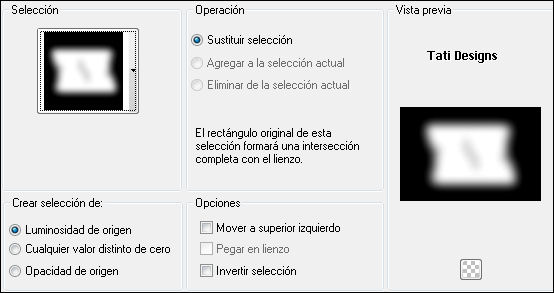
Paso 9
Selecciones / Convertir selección en capa.
Paso 10
Selecciones / Anular selección.
Paso 11
Efectos / Complementos / Unlimited / VM Disortion / Slicer (predeterminado):
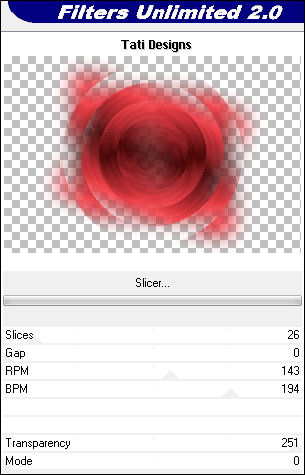
Paso 12
Efectos / Complementos / Carolaine & Sensibility / CS-DLines (predeterminado):
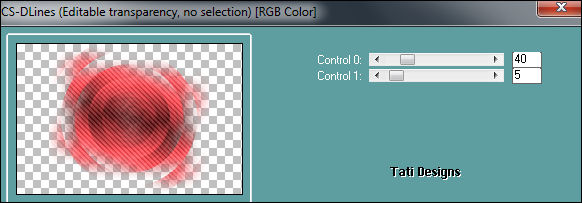
Paso 13
Cambia el Modo de la capa a "Luz débil".
Paso 14
Abre una nueva capa de trama.
Paso 15
Selecciones/Cargar o guardar selección/Cargar selección desde disco: elige "Sel02-Flamenco":
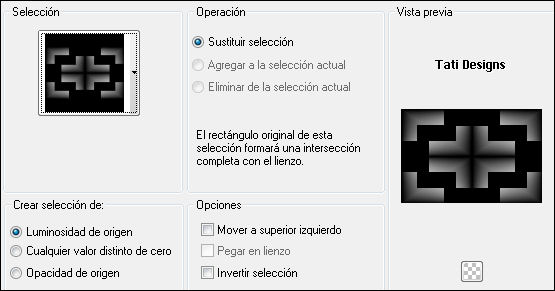
Paso 16
Rellena la selección con el color del segundo plano #0e485d 
Paso 17
Selecciones / Anular selección.
Paso 18
Ajustar / Desenfocar / Desenfoque Gaussiano a 30.
Paso 19
Efectos / Complementos / AP 01 [Innovations] / Lines SilverLining / Arrow:
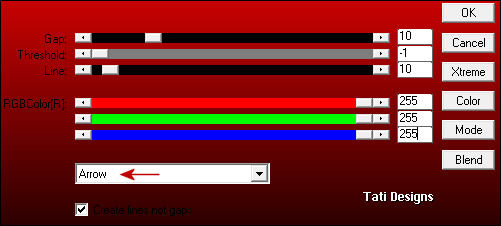
Paso 20
Abre una nueva capa de trama.
Paso 21
Selecciones/Cargar o guardar selección/Cargar selección desde disco: elige "Sel03-Flamenco":
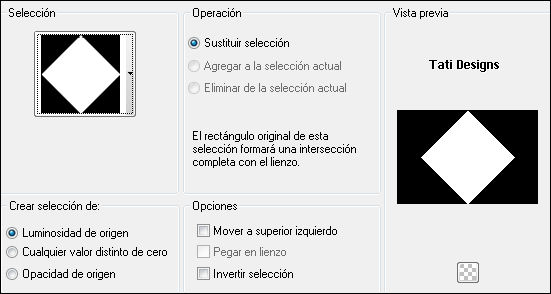
Paso 22
Rellena la selección con el color del segundo plano #0e485d 
Paso 23
Selecciones / Anular selección.
Paso 24
Efectos / Complementos / Unlimited / &<Bkg Designer sf10 I> / Cruncher:
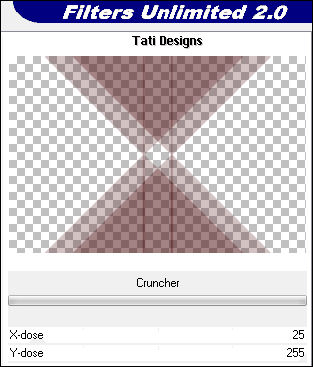
Nota de la traducción: Dependiendo del color de fondo que tengas puesto, así será el difuminado.
En el tutorial original se ha utilizado el blanco. Yo he optado por dejar mi color de fondo.
Paso 25
Efectos / Efectos 3D / Sombra: 0 / 5 / 50 / 5 / Negro 
Paso 26
Efectos / Efectos de la imagen / Mosaico integrado (predeterminado):
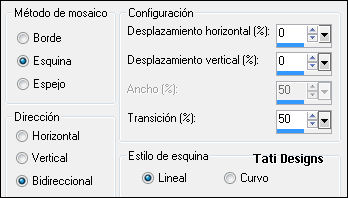
Paso 27
Baja la Opacidad de la capa a 60.
Paso 28
Sitúate en la capa "Copia de Trama 1".
Paso 29
Abre una nueva capa de trama.
Paso 30
Selecciones/Cargar o guardar selección/Cargar selección desde disco: elige "Sel04-Flamenco":
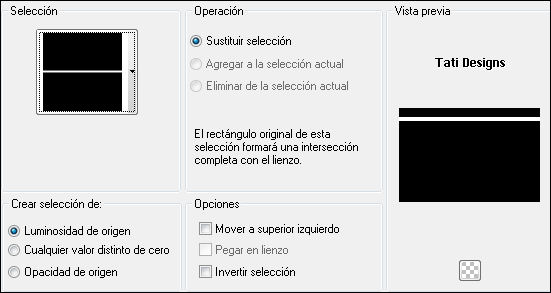
Paso 31
Rellena la selección con el color del segundo plano #0e485d 
Paso 32
Selecciones / Anular selección.
Paso 33
Efectos / Efectos de la imagen / Mosaico integrado:
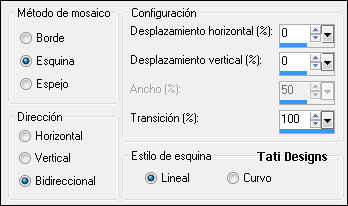
Paso 34
Objetos / Alinear / Centrar en el lienzo.
Nota: Si tu versión de PSP es inferior a X5, haz esto:
Activa la Herramienta de "Selección" (K) y modifica las posiciones de X (0,00) e Y (134,00).
Pulsa la tecla "M" para desactivar la Herramienta de "Selección".
Paso 35
Sitúate en la capa inferior de la pila de capas ("Trama 1").
Paso 36
Abre el tube "déco1" y copia.
Vuelve a tu trabajo y pega como nueva capa.
Paso 37
Sitúate en la capa "Copia de Trama 1".
Paso 38
Abre el tube "déco2" y copia.
Vuelve a tu trabajo y pega como nueva capa.
Paso 39
Capas / Fusionar / Fusionar visibles.
Paso 40
Edición / Copiar.
Paso 41
Imagen / Agregar bordes / Simétrico de 1 píxel con el color blanco #ffffff 
Imagen / Agregar bordes / Simétrico de 2 píxeles con el color claro #f34149 
Imagen / Agregar bordes / Simétrico de 15 píxeles con el color blanco #ffffff 
Paso 42
Activa la Herramienta de "Varita mágica", Tolerancia y Fundido a 0.
Selecciona el borde blanco de 15 píxeles.
Paso 43
Edición / Pegar en la selección.
Paso 44
Selecciones / Anular selección.
Paso 45
Abre el tube de personaje que hayas elegido y copia.
Vuelve a tu trabajo y pega como nueva capa.
Redimensiona si es necesario. Coloca en la parte izquierda.
Aplica Sombra a tu gusto.
Paso 46
Abre el Wordart y copia.
Vuelve a tu trabajo y pega como nueva capa.
Coloca en la parte derecha o donde tú quieras.
Aplica Sombra a tu gusto.
Paso 47
Imagen / Agregar bordes / Simétrico de 2 píxeles con el color claro #f34149 
Imagen / Agregar bordes / Simétrico de 1 píxel con el color blanco #ffffff 
Paso 48
Abre una nueva capa de trama y pon tu nombre o tu marca de agua.
Agrega el © del tube si es necesario.
Agrega el © de Créative Attitude, adjunto en el material.
Paso 49
Capas / Fusionar / Fusionar todo (aplanar).
Paso 50
Exporta como archivo .jpg optimizado.
¡Se acabó!
Espero que te haya gustado y que hayas disfrutado con él.

.:. Otra versión del tutorial con un tube mío, de una imagen de ©Nina de San .:.


.:. Si quieres enviarme tu trabajo con el resultado de esta traducción, ponte en contacto conmigo .:.
